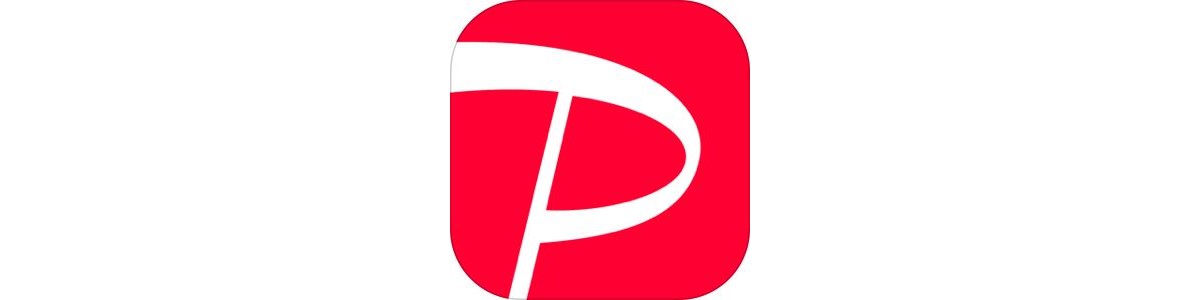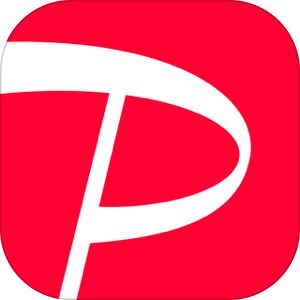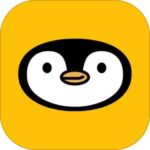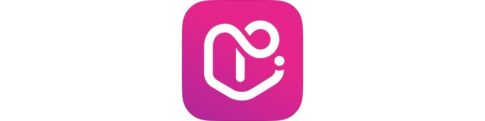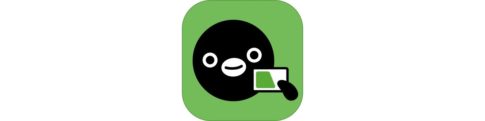QRコード支払いという新しい決済手段がじわじわと広がってきている中、楽天やLINEなどのIT大手各社がその展開に本腰を入れてきています。
また、2023年には8兆円規模の市場になると予想されるQRコード決済市場ですが、Yahoo!グループからリリースされた『PayPay(ペイペイ)』というアプリが破竹の勢いで世の中に拡散・浸透しており、今回はその『PayPay(ペイペイ)』というアプリの基本的な使い方、またそこに至るまでの最も簡単な登録方法などをご紹介してまいりたいと思います!!
もくじ
まずはアプリをダウンロード
準備編
準備といってもそこまで面倒なことは無い設計になっていますが、お金を直接的に扱うため、このあたりは仕組みを知るためにもじっくりきちんとやりたいはず。
以下にて『PayPay』のアカウント作成に関する流れをご紹介させていただきます!
PayPayのアカウント作成
アプリをインストール後、最初に表示されるのが
▼こちら。
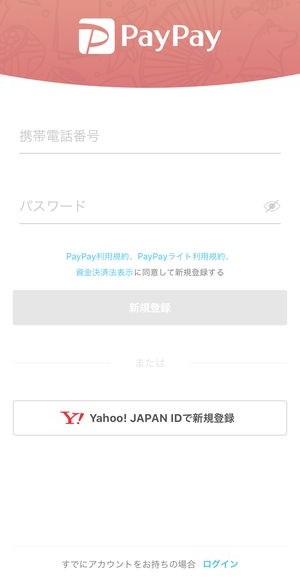
上記の各項目に携帯電話の番号とパスワードを入力します。
その後、入力した携帯電話番号にSMSで認証のための番号が送付されますので、そちらを入力すると、次に進むことができます。
登録が完了すると、
▼こちらの「ホーム」画面が表示されます。
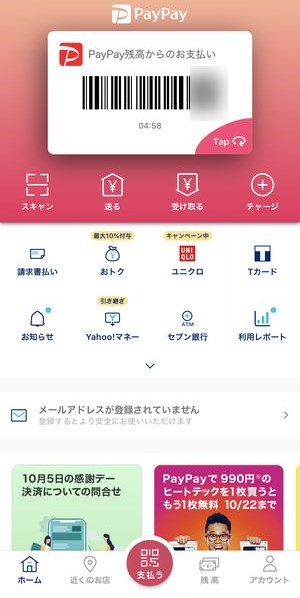
こちらで表示されている画面がこのアプリにおける最も基本の画面で、こちらから各種残高やステータス、支払いなどへのアクセスが可能になっています。
クレジットカード登録
アカウント作成しただけでは支払われる元の決済口座ができていませんので、利用することができません。
この『PayPay』ではいくつかの支払手段が提供されていますが、まず最初は最も一般的なクレジットカードでの支払いができるように、自分の所持しているカードを登録していきましょう。
▼先程のホームの画面で左上の「≡」ボタンをタップします。
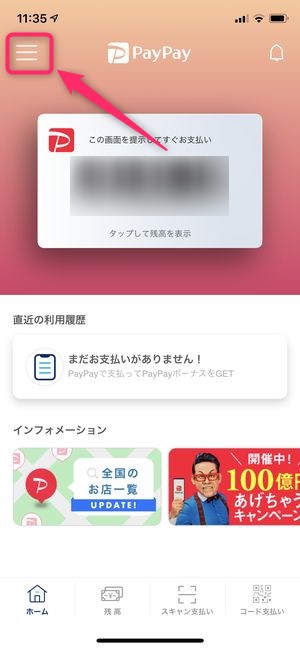
▼次に「アカウント」の画面が表示されますので、「支払い方法の設定」をタップ。
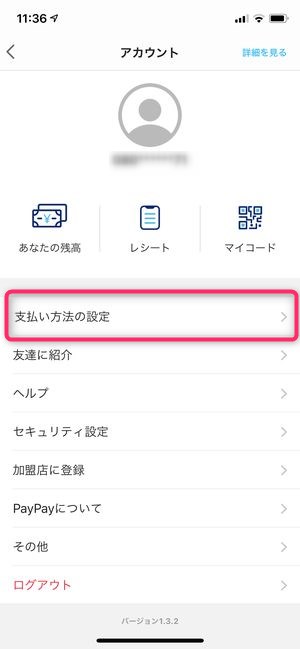
▼次に表示されるこちらの画面にて「クレジットカードを追加」を選択しましょう。
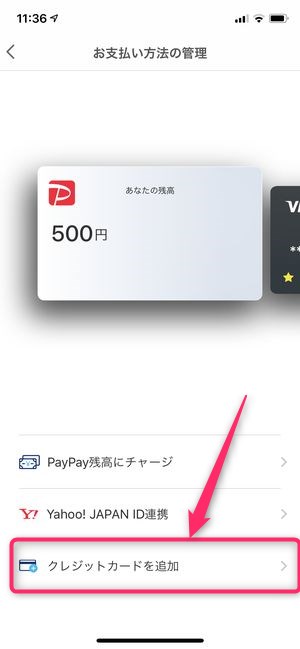
▼Yahoo!ウォレットとクレジットカードの追加が提案されますが、こちらは迷わずクレジットカードの追加」をタップ。
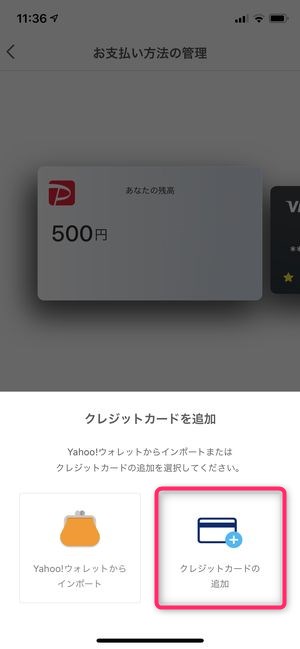
そうすると、次の画面にてカメラアプリが起動しますので、この画面にてクレジットカード前面を収めるようにすると、煩わしい番号の入力が画像認識で自動で行われ、クレジットカード番号を入力を完了させることができます。
その後、必要な入力を済ませると、
▼このように手持ちのクレジットカードを登録完了した状態にすることができます!
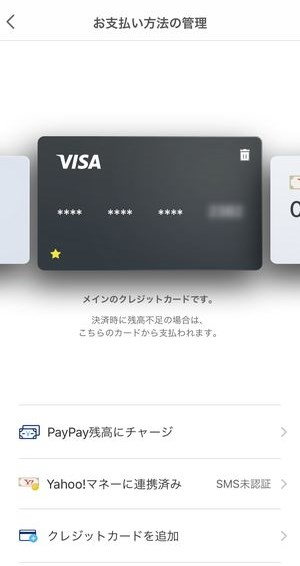
この作業にてひとまずは『PayPay』を支払い可能なものにする工程は完了です!
利用編
クレジットカードの連携ができたら、あとはお店で支払い時に見せるだけ、かと思いますが、実はこのPayPay、利用方法が大きく分けて2種類あり
- 店員さんにコードをリーダーで読んでもらい支払う方法
- 自分でお店のコードを読んで支払う方法
の2パターンがあります。
それぞれどのように行うのか?どのお店がどちらの支払い方法なのか?をご紹介してまいりたいと思います。
お店にQR/バーコードを読み取ってもらい支払う方法
ユーザー目線としてはこちらが最も簡単な方法で、アプリを起動後、
▼ホーム画面に表示されるこちらのバーコードをお店側のバーコードリーダーで読み取ってもらうだけ。
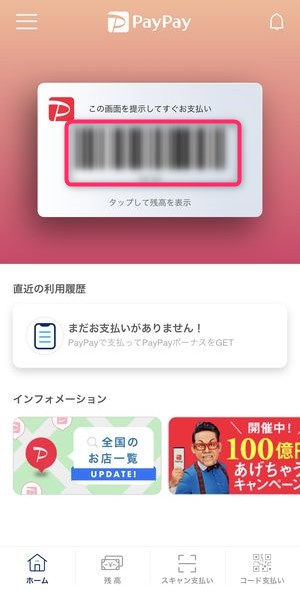
この1回の読み込みだけで支払いが完了してしまうなんて、自分にとってもお店側にとっても画期的な楽ちんさですね!
また、アプリ登録直後は現在キャンペーンで500円分相当の電子マネーが自動的に付与されている状態になっていますので、当初はその分から先に消費され、足りない場合はチャージ分はそのままに、先程登録したクレジットカードへの請求に切り替わります。
その後は、
PayPayチャージ分>Yahoo!マネー>クレジットカード
の優先順位で支払いが行われることになりますので、チャージを基本的にしない場合は今回のようなPayPay側のキャンペーンが無い限りはクレジットカードからの支払いになります。
お店のQR/バーコードを自分で読み取って支払う方法
ファミリーマートのような大手コンビニでは当然のごとくバーコードリーダーが備え付けられていますが、カフェや居酒屋など必ずしもリーダーが無いところもあります。
そのような店舗でPayPayを使う際は、もしそのお店がPayPayを導入していれば、
▼まずこちらのお店に設置してあるQRコードを確認します。

参照:https://paypay.ne.jp/store/campaign/
このパネルがおいてあればPayPayが使用できることを意味し、まずはこのコードをPayPayアプリで読み込むところから支払いの手順を開始します。
上記のパネルが発見できたら、アプリを起動し、
▼こちらの「スキャン支払い」をタップします。
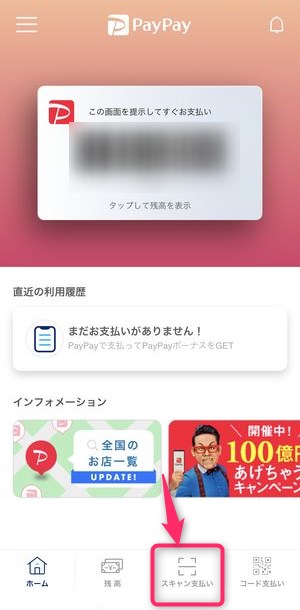
▼そうすると、このようにカメラが起動しますので、この画面より先程のパネルに印字されているQRコードを読み取りましょう。
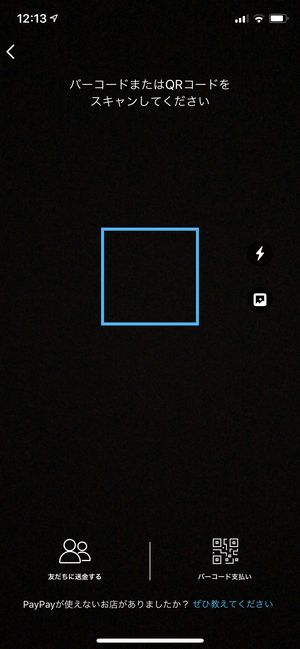
読み取り後、利用しようとしているお店の表示がなされますので、その画面上に利用料金の入力を行います。
スキャン支払いの注意点は、金額入力はあくまで自分で行う、という点。間違った支払いをしてしまい、それが後々分かるようなケースは、PayPay側では対応できませんので、ユーザー個人で支払ったお店側に相談するしか無いようです。
入力ミスを減らすため、入力後は一度店員さんに見せることが推奨されています(チョイメンドイネ)
その後、「支払う」ボタンを押せば完了!
確かに今までの支払い方法と比較すると、
- 現金払い→最悪。紙幣とコインを相手に渡し、お釣りも自分に紙幣とコインで返ってくる。それをきれいに財布に分けてしまい込む必要がある。
- クレジットカード払い→暗証番号の入力、もしくはサインが必要。
やはり、使い慣れたスマホの画面上で支払い作業が完結しますので、支払う側にとっても格段に利便性が上がることと、お店側にとってもPayPayのパネルをおいておくだけで金額の入力・支払いが完了するので、かなり効率が上がると思われます。
また、店舗側用のPayPay専用アプリがあり、売上管理もかなり簡便になる様子。しかも店舗側の決済手数料がなんと0円…!おそらく今はPayPayも普及を優先しているためか。
使えるお店はどこ?利用可能店舗の確認方法
この便利なQRコード支払いアプリ『PayPay』ですが、そもそも加盟店が身近になければ使う機会がありません。どこで使うことができるのか分からなければ、意気揚々と『ペイペイで!』なんて恥ずかしくて言えませんので、予め「どこで使用できるか?」を把握する必要があるかと思います。
使えるお店を確認する方法
まずホーム画面の
▼こちらの「全国のお店一覧」をタップ。
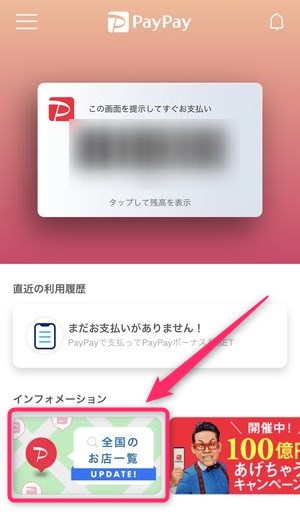
そうすると、
▼このように地図上で表示されている地域でPayPay加盟店がアイコンで表示されます。

また画面のUIはGoogleマップと同様になっていますので、画面上に写っている地域以外で支える店舗を確認する場合は、そのエリアを表示させ「このエリアで再検索」をタップすると、改めてそのエリア上で使用できる店舗を表示させることができます。
まとめ
いかがでしたでしょうか?
今回は新しく登場したQRコード決済アプリ『PayPay』の最も基本的な使い方についてご説明させていただきました!